
Adobe Photoshop a menudo tiene algunas herramientas diferentes que manejan las mismas cosas de las formas sutilmente diferentes. La opacidad, el flujo y la densidad, todos controlan la visibilidad de ciertos aspectos de la capa, pero cada uno es un poco diferente. Lo explicaremos
¿Qué es la opacidad de la capa?
La opacidad aparece en dos lugares: la opacidad de la capa y la opacidad del cepillo.
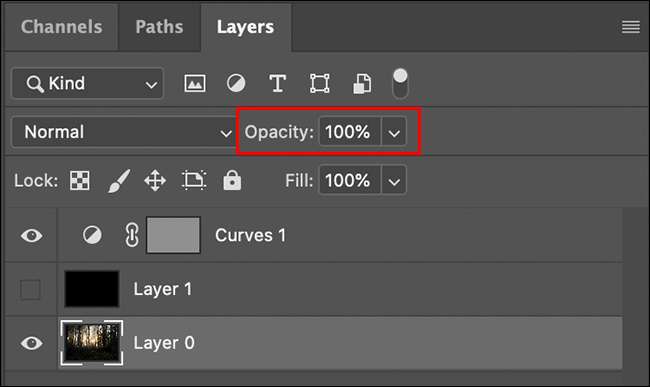
La opacidad de la capa es bastante simple: es un deslizador en el Panel de capas que establece lo visible o invisible la capa seleccionada. A 0%, una capa es completamente transparente; Al 100%, es completamente opaco. Todos los valores en el medio representan una escala móvil.
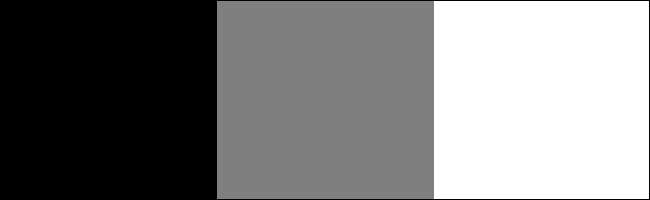
Es una forma conveniente de marcar los efectos de cualquier capa de ajuste tú haces.
¿Qué es la opacidad y el flujo de cepillo?

La opacidad del cepillo se entiende mejor junto con el flujo de cepillo. Ambos se controlan desde la barra de herramientas cuando selecciona el Cepillar herramienta (el acceso directo del teclado es B ).
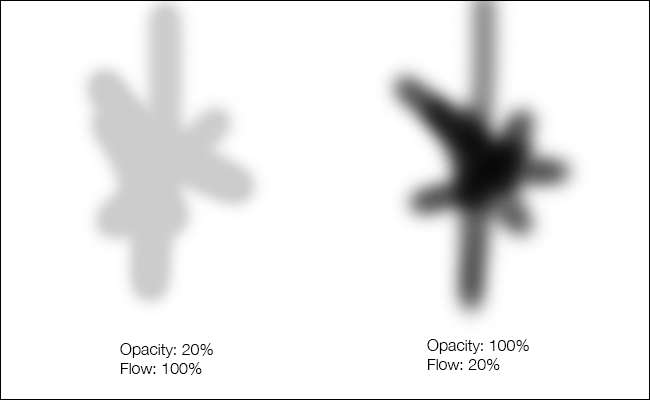
Para cada pincelada, la opacidad controla la transparencia de la pintura que se aplica, mientras que el flujo controla la velocidad a la que se aplica. No importa cuántas veces pinte en la misma área con un golpe de pincel, nunca se aplicará más pintura que el nivel de opacidad. Sin embargo, cuando el flujo es inferior al 100%, el efecto de pintura aumenta las más veces que pinta sobre un área.
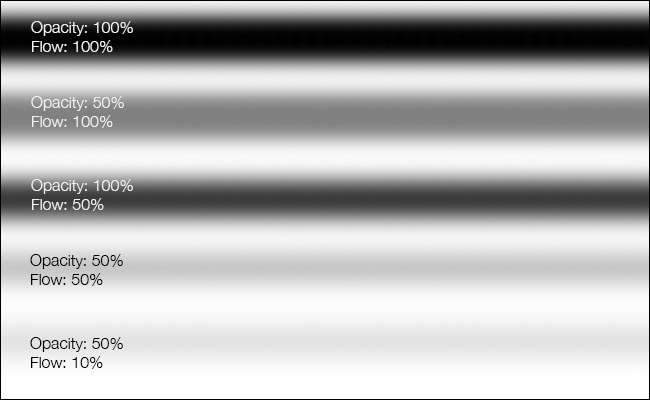
La mejor manera de ver esto por ti mismo es agarrar el Cepillar Herramienta, conjunto Opacidad para 10% y Fluir para 100% y luego pintar alrededor. Luego cambie las cosas: pintar con un Opacidad de 100% y un Fluir de 10% .
Tanto la opacidad como el flujo tienen sus usos dependiendo de lo que quieras hacer. La opacidad es más útil para establecer un límite difícil en la cantidad de pintura que desea transferir, mientras que el flujo es mejor para permitirle acumular efectos gradualmente. Por ejemplo, si estás esquivar y ardor , es mejor usar el flujo para controlar la cantidad de pintura que se aplica, ya que puede agregar más solo pintando sobre el área nuevamente con el mismo golpe de pincel. Si usa opacidad, es más probable que le dé a su trabajo los bordes duros antinaturales.
El flujo también es realmente útil cuando estás Trabajando con una tableta gráfica Como hace que toda la experiencia sea más natural.
¿Qué es la densidad de la máscara?
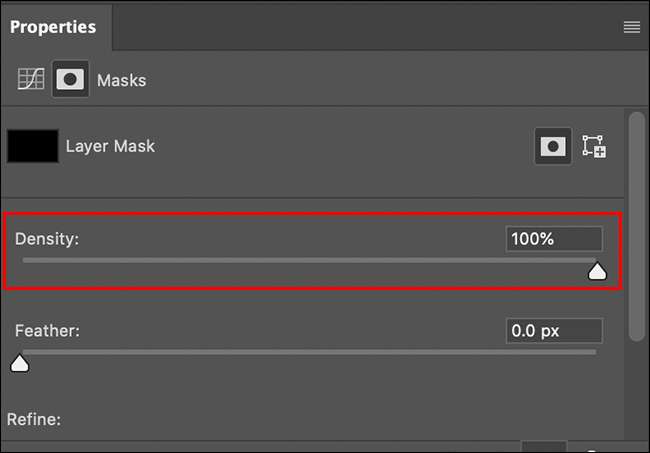
La densidad de la máscara es básicamente la opacidad de la capa. Pero para máscaras . Con una máscara de capa seleccionada, verás el control deslizante en el Propiedades panel.
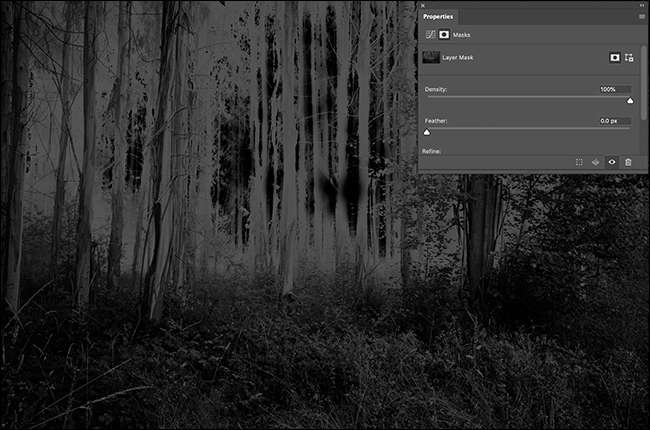
Al 100%, cualquier negro en la máscara es opaco, mientras que cualquier blanco es transparente.
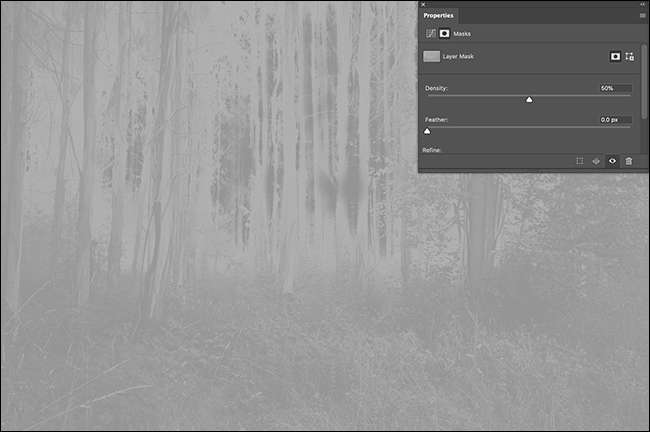
A medida que reduce la densidad, los negros de la máscara se vuelven más transparentes. Al 50%, por ejemplo, todos los negros se reducen a un gris medio.
Al editar fotos, es posible que también desee saber. La diferencia entre saturación y vibración en Photoshop Lightroom. .







